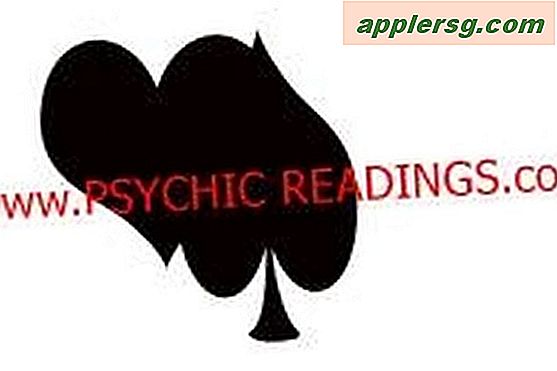Sådan slutter du til et skjult Wi-Fi-netværk med ingen broadcast-SSID fra iOS

Skjulte wi-fi-netværk bliver mere almindelige, da netværksadministratorer søger yderligere foranstaltninger for at sikre trådløse forbindelser. Skjul netværksfunktionerne som et middel til sikkerhed ved dunkelhed, men det vigtigste problem med brugerne i et skjult Wi-FI-netværk er, at routers SSID ikke udsendes, hvilket kan gøre det vanskeligt at finde brugere på en iPhone, iPad, iPod touch eller Apple Watch. Heldigvis er det virkelig nemt at deltage i et skjult Wi-Fi-netværk fra iOS, du skal bare vide, hvordan man gør det.
For at oprette forbindelse til et skjult wi-fi-netværk fra en iPhone eller iPad skal du kende følgende: Wifi-routers nøjagtige navn (siden SSID'en ikke udsendes), wi-fi-netværkets sikkerhedstype (WPA, WPA2, osv.), og wi-fi netværksadgangskoden. Resten er lige så nem som at forbinde til et normalt synligt og identificeret trådløst netværk. Her kan du oprette forbindelse til et usynligt trådløst netværk fra en iOS-enhed :
Sådan slutter du til et skjult SSID Wi-Fi fra iPhone eller iPad
- Åbn appen Indstillinger i iOS og gå til "Wi-Fi"
- Under afsnittet "Vælg et netværk ..." skal du trykke på "Andet ..."
- I 'Navn' angiv det nøjagtige wi-fi-netværksnavn på den skjulte router, dette er SSID-navnet på Wi-Fi-routeren, der ikke udsendes - du skal kende navnet på netværket, ellers kan iOS ikke finde den usynlige router
- Tryk på "Sikkerhed" og vælg den type netværkskryptering, der anvendes (forudsat at det er et sikkert netværk, vælg 'ingen', hvis der ikke er trådløs sikkerhed)
- Tryk igen på "andet netværk" for at gå til den primære tilslutningsskærm
- Indtast wi-fi-routers adgangskode som normalt, og tryk derefter på "Join" for at oprette forbindelse til det skjulte trådløse netværk
- Brug Wi-fi som sædvanligt, navnet vises som det tilsluttede trådløse netværk som normalt i iOS-indstillinger

Super nemt, ikke? Når det skjulte netværk er tilsluttet, vil det blive medtaget i listen over aktive netværk og inkluderet i de netværk, der automatisk tilsluttes.

Ligesom enhver anden wifi-router kan du glemme wi-fi-netværket, hvis du vil stoppe autoforbindelser, bare husk at hvis du glemmer et skjult netværk, skal du gennemgå ovenstående trin for at Opdag og opret forbindelse til den trådløse router igen. I modsætning til andre wi-fi-netværk vil et skjult netværk aldrig tilfældigt popup og bede om en forbindelse, uanset hvordan du har den indstilling skiftet i iOS.
Nogle sjældent kan iPhone eller iPad udløse en fejlmeddelelse "Kan ikke tilslutte netværk", når du forsøger at oprette forbindelse til et skjult Wi-Fi-netværk (eller et andet trådløst netværk). Hvis det sker, kan du næsten altid løse det ved at Følg disse trin for at nulstille netværkskonfigurationsindstillingerne på iOS-enheden, og genopkobl simpelthen igen som normalt.